Le macro sono essenziali per qualsiasi configurazione efficiente dell'ufficio. Non devi avere una laurea in programmazione per creare macro utili che possano farti risparmiare tempo durante la settimana lavorativa. Non sai da dove iniziare con le macro? Bene, lascia che ti parli di alcune delle mie scorciatoie preferite.
Copia e incolla le macro Ottieni utilizzo quotidiano

Inizieremo con la macro più utilizzata in assoluto: copia e incolla. Potresti dire: “Patrick, copia e incolla sono semplici scorciatoie da tastiera che tutti conoscono, perché programmarle in una macro?”. Al che risponderei: “Premere un singolo tasto è più efficiente che premere due tasti in modo goffo con la mano”.
Copia e incolla sono due scorciatoie da tastiera che probabilmente tutti conoscono, ma onestamente è un po' complicato da premere con la mano sinistra. Sebbene possibile, non è sempre la cosa più semplice. E, se passi spesso da macOS a Windows (come me), sei costretto a provare a programmare il tuo corpo per eseguire Ctrl+C su Windows e Comando+C su macOS. Bene, con una macro non devi ricordare nulla di tutto ciò.
Utilizzo una tastiera piuttosto premium che ha diversi tasti mentre gli altri ne hanno solo uno, ma funzionerà allo stesso modo su qualsiasi tastiera in grado di utilizzare le macro. Ho semplicemente uno dei pulsanti sotto la barra spaziatrice sinistra sul mio Dygma Raise programmato per copiare, e poi uno a destra impostato per incollare. Devo semplicemente fare clic su un singolo pulsante e il mio computer copia ciò che è evidenziato o incolla ciò che è negli appunti. Questo si collega bene anche alla macro successiva, poiché incollerà più del semplice testo. Tutto ciò che è nei tuoi appunti verrà inserito nel programma ricevente, proprio come se stessi premendo Ctrl+V o Comando+V.
Schermate con una singola pressione di tasto

Gli screenshot non erano la cosa più semplice da fare su Windows, poiché avevi solo la funzione Stampa schermo e quindi dovevi tuffarti in Paint o in un altro programma per ritagliarli. Bene, con Windows 10 e 11, hai la scorciatoia da tastiera Windows+Shift+S per catturare una parte dello schermo e copiarla negli appunti. È una scorciatoia piuttosto complicata da memorizzare e richiede di torcere le dita in modi strani per colpirla correttamente. Per quanto possibile, è più semplice ricordare una singola scorciatoia da tastiera, ed è qui che entra in gioco questa macro.
A destra del tasto Copia macro sulla tastiera, ho una macro che acquisisce uno screenshot. Mi imita semplicemente premendo Windows+Shift+S e mi porta nello strumento screenshot. Da lì, utilizzo il mouse (che si trova tra le due metà della tastiera come dovrebbero fare tutti i mouse) e lo trascino sulla parte dello schermo che desidero catturare. Ora è nei miei appunti ed è pronto per utilizzare la macro incolla per inserirla in un programma!
Gli utenti macOS possono trarre vantaggio dalla stessa cosa, anche se su macOS è una scorciatoia diversa da programmare nella macro. Ti consigliamo di utilizzare la scorciatoia Maiusc+Comando+4 all'interno della macro per catturare una parte dello schermo e copiarla negli appunti. Tuttavia, con macOS, una volta entrato nello strumento screenshot, puoi fare clic sulla barra spaziatrice per passare dall'acquisizione dell'intera finestra su cui passi il mouse o solo di una parte dello schermo.
Esportazione da Photoshop Made Easy

Anche se non utilizzo più questa macro (poiché il mio utilizzo di Photoshop nell'ultimo anno è diminuito), c'è stato un tempo in cui questo mi ha fatto risparmiare molto tempo. In Photoshop, se desideri “Salvare per il Web”, la scorciatoia da tastiera è Alt+Maiusc+Ctrl+S. C'è molto da ricordare e mi costringeva a contorcere la mano in un modo molto strano per colpirla. Quindi, una volta visualizzato il popup, devi premere Invio per salvare effettivamente. So che esistono altri metodi per salvare in Photoshop, ma visto quello che facevo, questo era il modo migliore per esportare per me.
Allora, cosa ho fatto? Ho creato una macro, ovviamente! Questa volta premendo due tasti (uno per cambiare livello sulla tastiera e uno per attivare la macro), ho potuto salvare un'immagine da Photoshop semplicemente, senza contorcere le dita.
Questa macro era un po' più complicata e funziona in due fasi. Innanzitutto, preme la combinazione di tasti per attivare la funzione di salvataggio, quindi fa una pausa per 100 ms e quindi fa clic su Invio. Ciò che fa è aprire prima la finestra di dialogo di salvataggio, quindi attendere che la finestra di dialogo si apra completamente e sia pronto per interagire, quindi fare clic su Invio in modo da essere pronto per andare avanti e salvare il file.
Se lo desideri, potresti programmare un'altra pausa di 100 ms e fare nuovamente clic su Invio per procedere e attivare la funzione di salvataggio nella cartella visualizzata. Ciò semplificherebbe ulteriormente il processo, ma eliminerebbe anche la possibilità di rinominare o scegliere la cartella di destinazione durante il processo di salvataggio, motivo per cui l'ho saltato.
Questo da solo mi ha fatto risparmiare molto tempo ogni settimana mentre elaboravo dozzine di immagini ogni giorno, e talvolta centinaia a settimana.
Copia un collegamento e accorcialo in un solo movimento (su macOS)
< figura>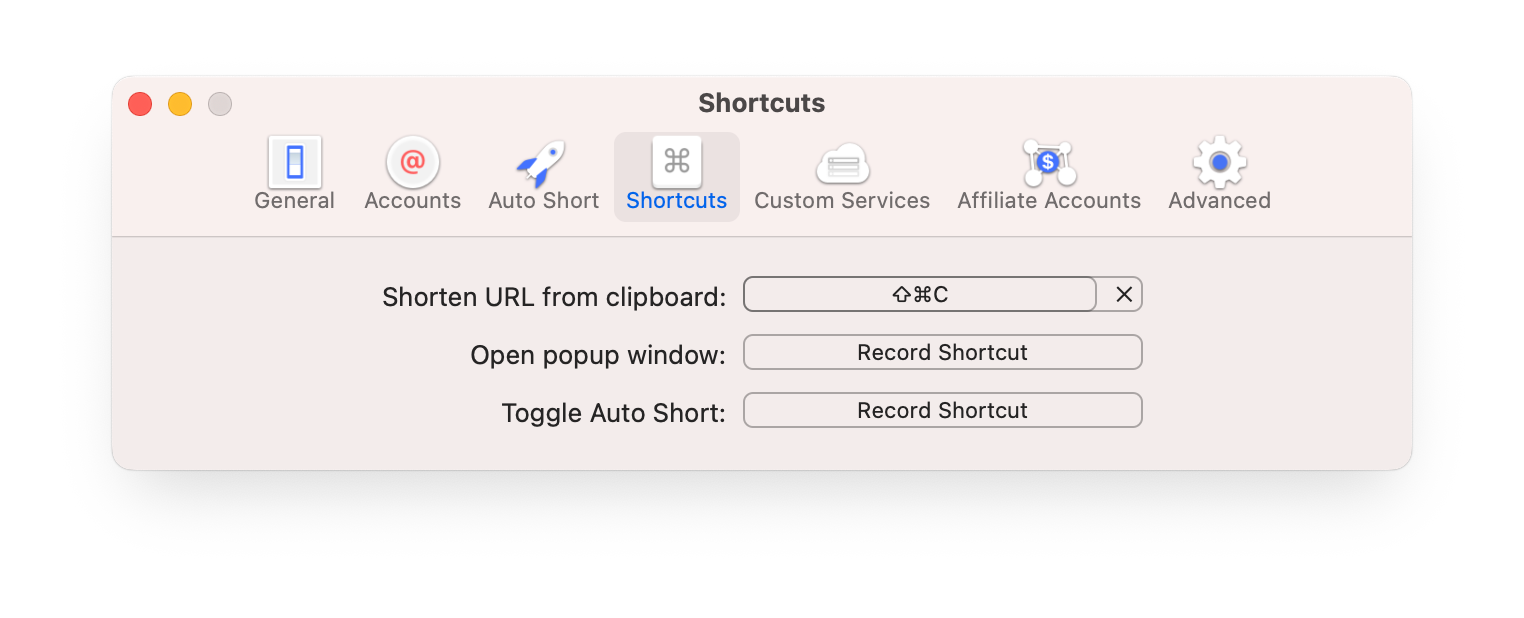
Se accorci costantemente (o addirittura affilii) i collegamenti su macOS, allora questo software e questa macro sono esattamente ciò che dovresti sfruttare. Utilizzando un software chiamato Short Menu, puoi programmare una scorciatoia da tastiera che abbrevia qualsiasi URL che hai negli appunti.
L'ho usato spesso quando scrivevo affari e avevo la scorciatoia da tastiera programmata come macro proprio accanto alla mia funzione di copia. Pertanto, quando avevo bisogno di affiliare o abbreviare un URL, iniziavo utilizzando la mia macro di copia, quindi facevo clic sul pulsante accanto per abbreviare o affiliare l'URL, quindi facevo clic sul pulsante successivo per incollarlo. Ho preso qualcosa che normalmente richiederebbe circa 6-10 sequenze di tasti e l'ho accorciato a 3. Non sembra un cambiamento enorme, ma sicuramente fa una differenza astronomica nel tuo flusso di lavoro quotidiano.
Cosa puoi macro?
Come hai visto sopra, ci sono alcune cose che ho trasformato in una macro a cui potresti non aver pensato prima. Allora, cosa puoi macro?
Ci sono così tante cose banali e ripetitive che facciamo ogni giorno sui nostri computer che possono essere rese più semplici e veloci trasformandole in una macro. Per quanto mi riguarda, ho una tastiera che supporta più livelli e mi consente di creare macro all'interno del proprio software. Per te, potresti aver bisogno di programmi di terze parti come AutoHotKey su Windows o HammerSpoon per macOS. Oppure potresti optare invece per qualcosa come Stream Deck di Elgato, che è una tastiera macro dedicata dotata di mini LCD che può essere impostato per mostrare immagini diverse per aiutarti a ricordare cosa fa ciascun pulsante.
Abbiamo esaminato Stream Deck+, se hai bisogno di ispirazione su come espandere ulteriormente la configurazione della tua scrivania.
Leave a Reply
You must be logged in to post a comment.